iPhone のボイスメールが機能しない場合の 4 つの主な修正方法
 更新者 リサ・オウ / 19年2024月09日30:XNUMX
更新者 リサ・オウ / 19年2024月09日30:XNUMXiPhone でボイスメールが機能しないのはなぜですか?最近とても忙しいので、家族や友達からの電話をいつも逃してしまいます。したがって、私はボイスメールを設定して、私が不在の場合があることを相手に知らせ、すぐに連絡するようにしました。ただし、妹のデバイスでテストした場合は動作しませんでした。誰かが私が実行できるいくつかの修正を提案してくれませんか?ありがとう!
iPhone のボイスメールが機能しない理由は、さまざまな状況にある可能性があります。ただし、最も一般的な原因はネットワークの問題です。おそらく、デバイスの信号強度が低く、ボイスメール機能にアクセスできない、または受信できない可能性があります。もう 1 つの可能性は、iPhone のボイスメール設定が正しくないことです。
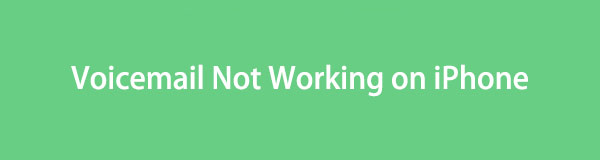
いずれにせよ、この記事の以降の部分で必要な解決策が提供されるので、心配する必要はありません。デバイスにネットワークの問題、設定構成、システムの問題などが発生して、ボイスメールが誤動作するかどうかは関係ありません。以下のガイドラインを正しく使用すると、ボイスメールの問題はすぐに解決されます。したがって、今すぐチェックしてください。
FoneLabはiPhone / iPad / iPodをDFUモード、リカバリーモード、Appleロゴ、ヘッドフォンモードなどからデータを失わずに通常の状態に修正することを可能にします。
- 無効化されたiOSシステムの問題を修正します。
- データを損失することなく、無効なiOSデバイスからデータを抽出します。
- 安全で使いやすいです。

ガイド一覧
パート 1. カスタムグリーティングを確認して、iPhone でボイスメールが機能しないを修正する
前述したように、ボイスメール設定の構成が間違っていると、ボイスメール機能が誤動作する可能性があります。おそらく、誤って [挨拶] セクションで [カスタム] ではなく [デフォルト] を有効にしてしまったために、希望どおりに機能しなかった可能性があります。その場合、これを修正する唯一の方法は、機能の設定のオプションを変更して正しく設定することです。
カスタム グリーティングをチェックして、iPhone でボイスメールが機能しない問題を修正するには、以下の問題のないプロセスに従ってください。
ステップ 1iPhoneを起動します 電話 アプリ、次にタップします ボイスメール 画面の右下にあるタブをクリックします。次に、左上の「挨拶」をクリックしてオプションを表示します。
ステップ 2Status デフォルト 次の画面でオプションにチェックが付いているので、選択します カスタム。次に、右上の「保存」ボタンを押して変更を保存します。
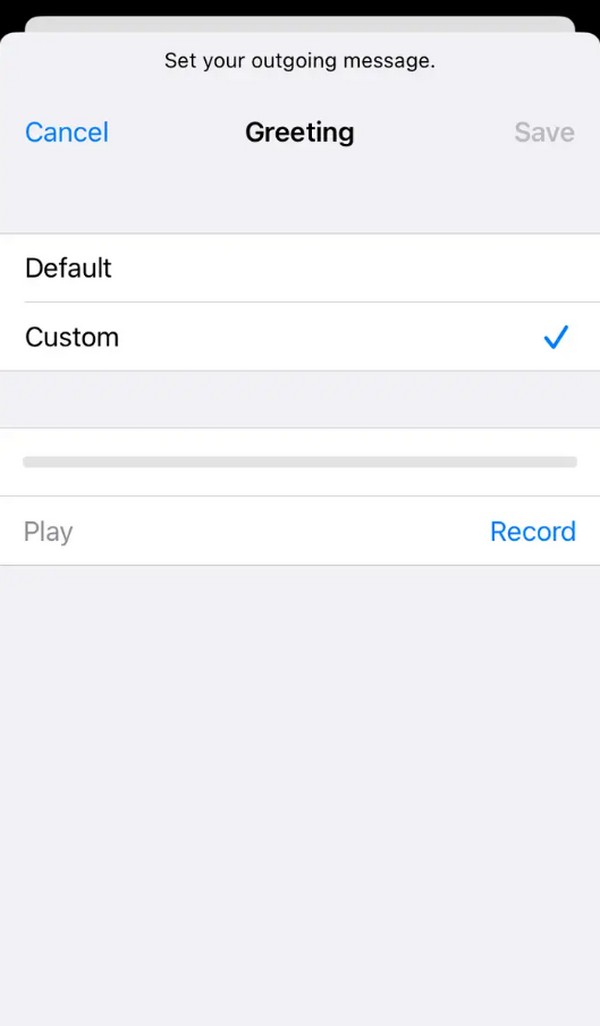
このプロセスはソリューションの中で最も基本的なプロセスであるため、非常にユーザーフレンドリーであることに気づいたはずです。ただし、これで解決できるのは考えられる問題の原因 1 つだけです。したがって、機能しない場合は、他の問題については次の部分に進んでください。
パート 2. 再起動によって iPhone でボイスメールが機能しない問題を修正する
単純な原因でボイスメールが誤動作する場合 iPhoneの不具合、バグなどがある場合は、基本的な再起動で問題を処理できます。まず電話アプリを再起動して更新します。 iPhone 画面を下から上にスワイプし、中央で一時停止するだけです。アクティブなアプリが表示されたら、電話アプリを上にスワイプして閉じます。次に、ホーム画面でアイコンをタップして、再度開きます。ただし、状況が変わらなければ、 iPhoneを再起動します を代わりにお使いください。
再起動によって iPhone に表示されないボイスメールを修復するには、以下の安全なガイドラインに従ってください。
ホームボタンを使用せずに iPhone を再起動する: iPhone の側面といずれかの音量キーを長押しします。 [電源オフ] スライダーが表示されたら、デバイスの電源がオフになるようにドラッグします。しばらくしてから、スリープ/スリープ解除ボタンを長押しして再起動します。
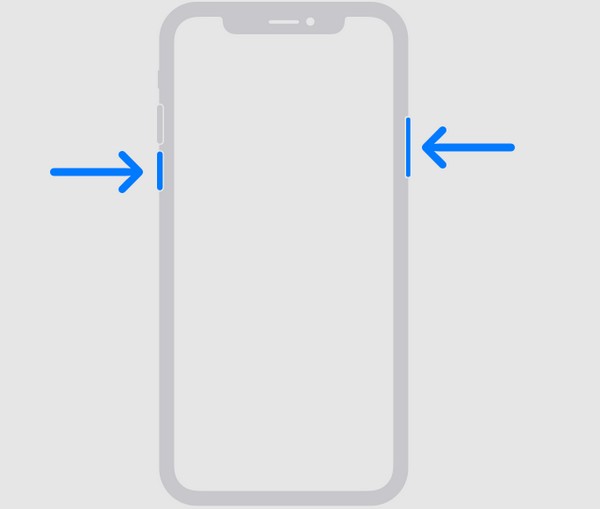
ホームボタンで iPhone を再起動する: iPhone のスリープ/ウェイク キーを数秒間押したままにし、電源スライダーが表示されたら画面をドラッグしてデバイスの電源をオフにします。後で同じキーを長押しして再起動を実行します。
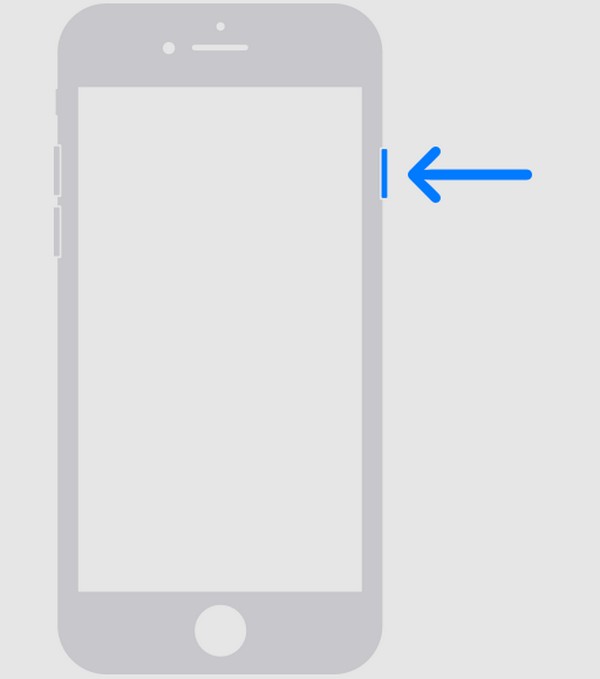
前のプロセスと比較して、このプロセスは解決できる考えられる原因に関してより柔軟です。ただし、これはまだ単純な問題を対象としているため、iPhone のボイスメールの問題がより複雑な場合は、次のパートに進んでください。
パート3. FoneLab iOSシステムリカバリを使用してiPhoneでボイスメールが機能しない問題を修正する
FoneLab iOSシステムの回復 より高度なデバイスの問題に関する修復戦略です。ボイスメールの機能不全など、いくつかの問題が発生します。 ループ再起動中の iPhone, 白い画面で固まってしまうなどの問題は、このツールをコンピュータにインストールすると簡単に修正できます。結局のところ、ツールの複雑さを心配する必要はありません。プロフェッショナルのように機能しても、インターフェイスは簡単に理解できるユーザー指向のデザインになっています。
FoneLabはiPhone / iPad / iPodをDFUモード、リカバリーモード、Appleロゴ、ヘッドフォンモードなどからデータを失わずに通常の状態に修正することを可能にします。
- 無効化されたiOSシステムの問題を修正します。
- データを損失することなく、無効なiOSデバイスからデータを抽出します。
- 安全で使いやすいです。
さらに、FoneLab iOS System Recoveryはデータの損失を要求しません。デバイスのコンテンツを消去するか保持するかを決定できる 2 つの修復タイプ (標準モードと詳細モード) が提供されています。したがって、iPhone のボイスメール機能の修理前、修理中、修理後にデータを安全に保つためにこのツールを利用できます。この修復ツールは Windows および Mac ユーザーが利用でき、ほぼすべての iPhone、iPod Touch、iPad モデルを修復できます。
iPhone のボイスメールが表示されない問題を解決するためのパターンとして、以下の管理可能な手順を認識してください。 FoneLab iOSシステムの回復:
ステップ 1FoneLab iOS System Recovery の公式 Web ページにアクセスして、そのページをクリックします。 無料ダウンロード タブをクリックしてインストーラー ファイルを保存します。保存したら、プログラムのインストールに使用します。所要時間は約 1 分です。その後、 開始 コンピューター上で修復ツールを起動するためのオプションが表示されます。
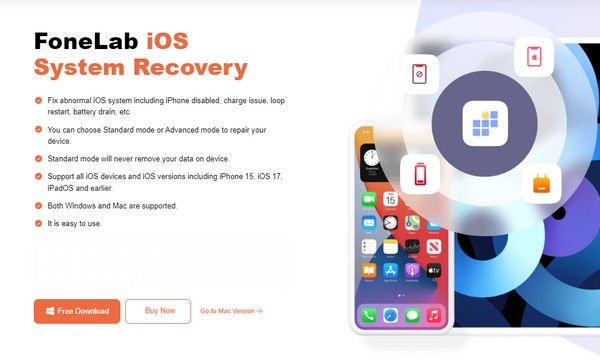
ステップ 2をクリックする必要があります iOSシステム復旧 メイン画面の機能をクリックし、次のインターフェイスの [スタート] タブを選択します。修復タイプが表示されたら、好みに合った修復モードを選択し、 確認します。また、ライトニングケーブルを介してiPhoneをリンクすることを忘れないでください。
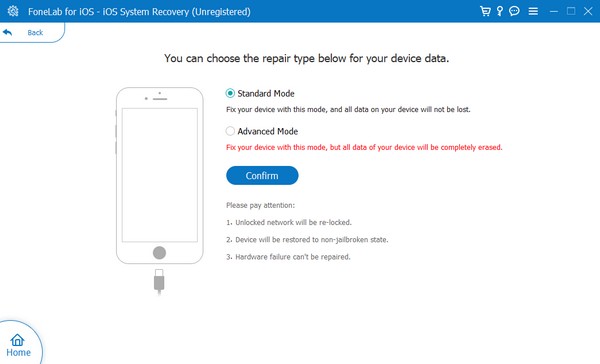
ステップ 3次に、 iPhoneをリカバリモードにする 次のインターフェースの画面上のガイドを利用してください。上部で iPhone モデルを選択して適切な手順を表示すると、デバイスの問題を修復するためのファームウェア パッケージがダウンロードされます。
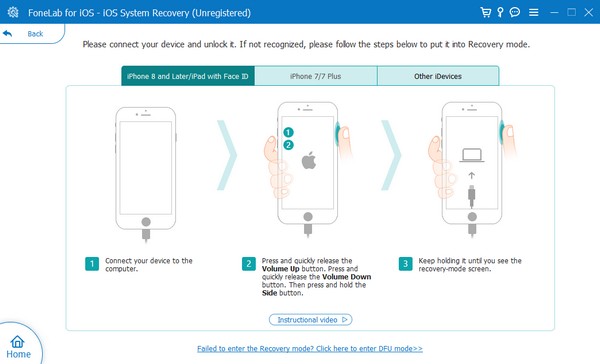
パート4. ソフトウェアアップデートによりiPhoneでボイスメールが機能しない問題を修正する
一方、iPhone には次のものも必要になる場合があります。 システムアップデート特に古い場合は。おそらく、最後のアップデートが何年も経過しているため、デバイスの機能の処理が困難になっている可能性があります。その場合は、設定アプリにアクセスしてアップデートを操作する必要があります。これはプロセスが簡単な解決策の 1 つではありますが、この方法を慎重に検討し、バックアップを準備する必要があります。特にアップデート中に突然不具合やその他の問題が発生した場合、iPhone のデータやコンテンツが危険にさらされる可能性があるためです。
ソフトウェア アップデートでボイスメールを受信できない iPhone を修復するには、以下のわかりやすい手順に従ってください。
ステップ 1 設定 iPhone のホーム画面で、 のセクションから無料でダウンロードできます。
ステップ 2選択する ソフトウェアの更新、アップデートが利用可能な場合は、 をクリックします。 ダウンロードとインストール iOSをアップデートするには。
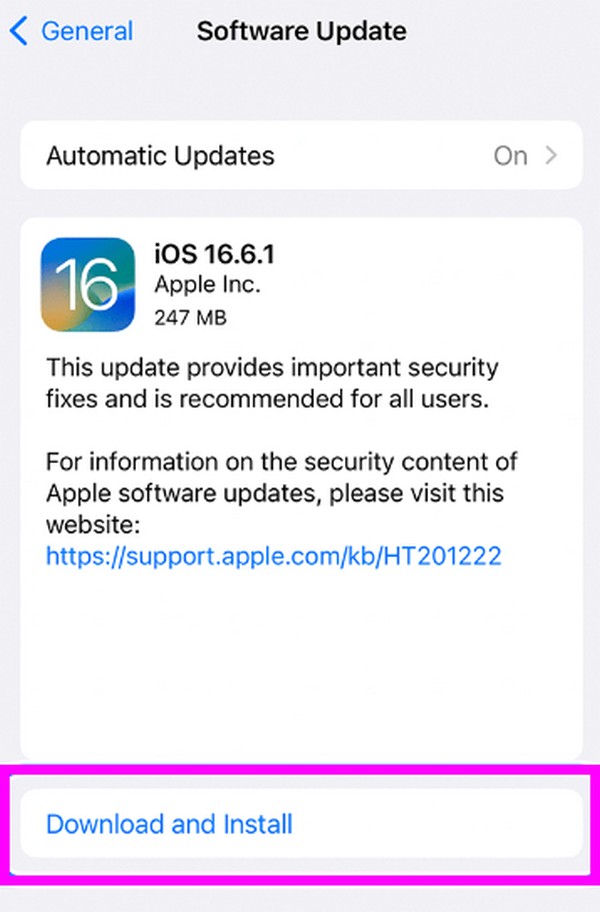
FoneLabはiPhone / iPad / iPodをDFUモード、リカバリーモード、Appleロゴ、ヘッドフォンモードなどからデータを失わずに通常の状態に修正することを可能にします。
- 無効化されたiOSシステムの問題を修正します。
- データを損失することなく、無効なiOSデバイスからデータを抽出します。
- 安全で使いやすいです。
パート 5. iPhone でボイスメールが機能しないことに関する FAQ
iPhone でボイスメールをオンにするにはどうすればよいですか?
iPhone でボイスメール機能をまだ設定していない場合は、次のページに進んでください。 電話 アプリとタップ ボイスメール。 その後、を選択します 今セットアップする オプションを選択して希望のパスワードと挨拶を適用し、機能を有効にします。
ボイスメールには iPhone でインターネット接続が必要ですか?
いいえ、そうではありません。ボイスメールは通信事業者が提供する携帯電話ネットワークを通じて動作するため、インターネット接続は必要ありません。
時間が経つにつれて、特に何年もiPhoneを使用している場合は、iPhoneに問題が発生する可能性が高くなります。したがって、次のようなツールをインストールすると、 FoneLab iOSシステムの回復 必要に応じていつでもデバイスの問題を解決できるので便利です。
FoneLabはiPhone / iPad / iPodをDFUモード、リカバリーモード、Appleロゴ、ヘッドフォンモードなどからデータを失わずに通常の状態に修正することを可能にします。
- 無効化されたiOSシステムの問題を修正します。
- データを損失することなく、無効なiOSデバイスからデータを抽出します。
- 安全で使いやすいです。
